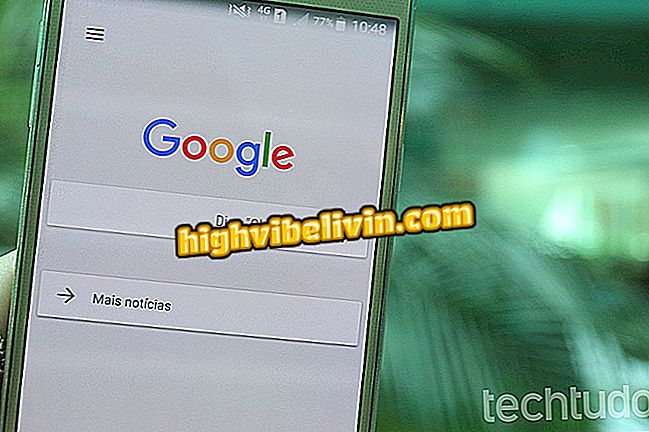Kaip priversti Linux naudoti „Intel“ GPU nešiojamuose kompiuteriuose su „Nvidia“ kortele
„Linux“ naudotojai nešiojamuose kompiuteriuose, kuriuose siūlomos specialios „Nvidia“ vaizdo plokštės, dažnai randa mažą akumuliatoriaus tarnavimo laiką ir didelę kompiuterio šilumos gamybą. Taip yra todėl, kad paprastai operacinė sistema visą laiką naudoja „Geforce“ kortelę, didindama šilumos išsklaidymą ir suvartodama energiją.
„Linux“ kompiuteris: prieš pirkdami žiūrėkite privalumus ir trūkumus
Tačiau šį elgesį galima ištaisyti naudojant paprastas konfigūracijas Nvidia vaizdo plokštės tvarkyklės tvarkyklėje, priverčiant Linux naudoti „Intel GPU“, kuris yra ekonomiškesnis ir daugiau nei pakankamai daugumai programų. Toliau sužinosite, kaip tai padaryti.

Sužinokite, kaip priversti Linux naudoti „Intel“ GPU „Nvidia“ kompiuteryje
Šis mokymas buvo atliktas „Dell Inspiron 7560“ kompiuteryje su „Geforce 940MX“ ir „Intel HD Graphics 930 GPU“. Tačiau tas pats žingsnis po žingsnio turėtų veikti bet kuriame nešiojamojo kompiuterio su „Nvidia“ ir „Linux“ GPU.
Žingsnis 1. Raskite „Nvidia X Server“ nustatymus tarp savo programų. Ši programa yra „Nvidia Linux“ tvarkyklės dalis ir, jei trūksta, tai yra ženklas, kad tvarkyklė dar neįdiegta;

Raskite „Nvidia“ tvarkyklės valdymo programą
2 veiksmas . Vairuotojas turėtų rodyti panašų langą, kaip nurodyta pirmiau. Nesirūpinkite, jei jūsų vairuotojas pateikia kitokią informaciją. Jie gali skirtis priklausomai nuo naudojamo „Linux“ paskirstymo;

Jūsų vaizdo plokštės tvarkyklė turėtų rodyti panašų langą
Žingsnis 3. Raskite savo Nvidia GPU lauką, kurį norite išjungti: GPU 0 - (GeForce 940MX), jei kompiuteris naudojamas pamokoje.
0 "Patarimas: šiame lauke pasirinkite „PowerMizer“, kad patvirtintumėte, jog sistema Nvidia GPU iš tikrųjų naudoja. Atkreipkite dėmesį, kad vairuotojas realiu laiku informuoja valdybos darbo režimą, jei jis veikia.
Nustatymai, netgi galite patikrinti plokštės temperatūrą4. Norėdami išjungti „GeForce“ kortelę, spustelėkite „PRIME profiliai“;
5 žingsnis . Dešinėje pusėje galite pasirinkti pasirinkdami „Intel GPU“. Pasirinkite „Intel“ (energijos taupymo režimas). Sistema paragins patvirtinti pakeitimą savo slaptažodžiu;

Norėdami pakeisti vaizdo plokštę, turėsite įvesti administratoriaus slaptažodį
6 žingsnis. Patvirtinus pakeitimą, vairuotojas paprašys išeiti ir vėl prisijungti;

Spustelėkite paraginti prisijungti atgal į savo paskyrą (taip pat veikia iš naujo)
7. Atsijunkite ir prisijunkite prie savo vartotojo abonemento;

Iš naujo paleiskite kompiuterį arba prisijunkite prie savo vartotojo abonemento
8 žingsnis. Grįžę į sistemą, galite patvirtinti, kad pasikeitimas buvo sėkmingas, vėl atidarę „Nvidia X“ serverio parametrus. Atminkite, kad visa kita informacija, kurią anksčiau parodė tvarkyklė, išnyko: Nvidia GPU yra išjungtas ir jūsų kompiuteris naudoja „Intel“ vaizdo plokštę.

Dar kartą atidarykite „Nvidia“ programą ir įsitikinkite, kad įgalintas „Intel“ GPU
Iš ten turėtumėte pastebėti mažiau šilumos susidarymo ir ilgesnį akumuliatoriaus tarnavimo laiką.
Koks yra geriausias ir labiausiai atsiskaitantis Notepad Brazilijoje? Komentuoti.